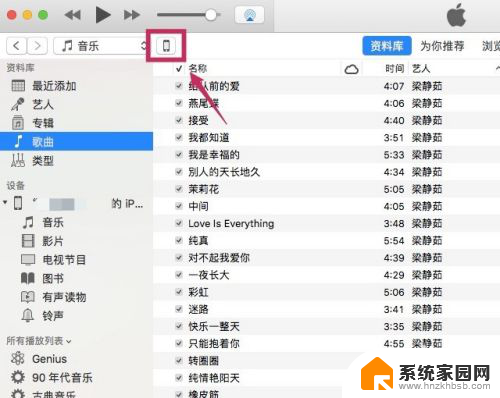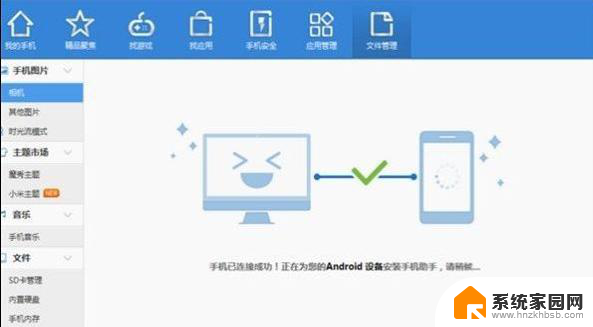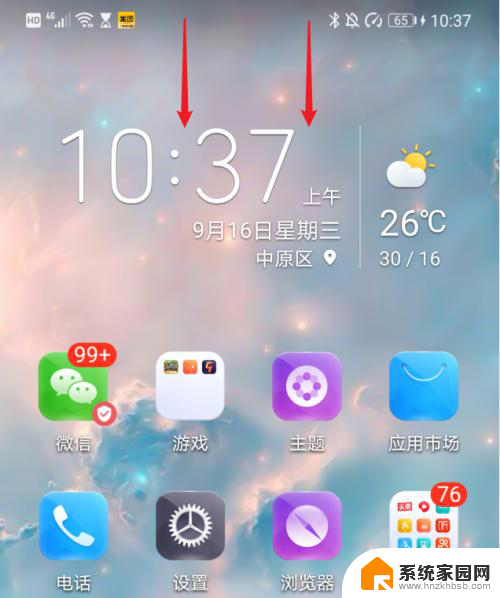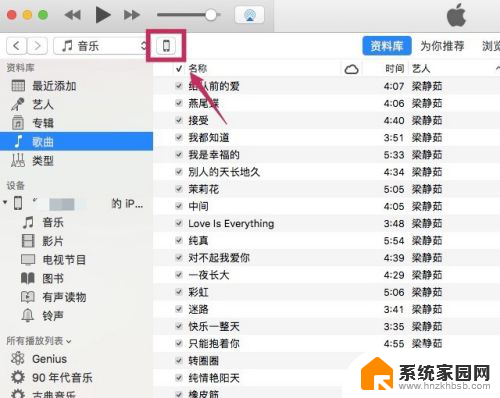怎么样把手机照片传到电脑上 手机照片导出到电脑的方法
更新时间:2023-11-18 14:44:48作者:yang
怎么样把手机照片传到电脑上,现如今手机已经成为我们日常生活中不可或缺的一部分,我们经常会拍摄大量的照片,但手机的存储空间有限,因此需要将这些珍贵的照片传输到电脑上进行备份和管理。如何将手机照片导出到电脑呢?幸运的是有许多简单易行的方法可以帮助我们实现这一目标。无论是通过USB连接线,云存储服务还是无线传输技术,我们都可以轻松地将手机照片传输到电脑上,以便于后续的浏览、编辑和保存。接下来让我们一起来探索这些方法吧!
方法如下:
1.拿出手机的数据线,将手机数据线将手机和电脑进行连接。

2.连接成功后,下滑手机通知栏,点击已连接usb调试的选项。
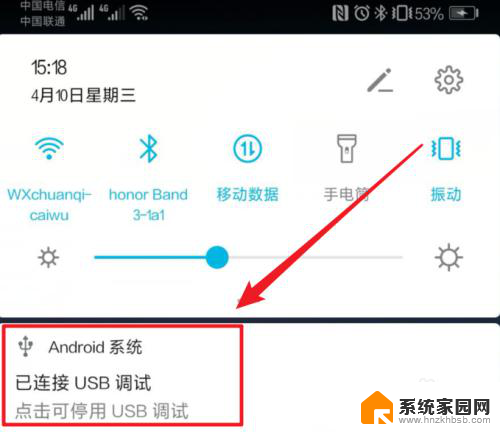
3.点击后,在开发人员选项内,点击选择USB配置的选项。
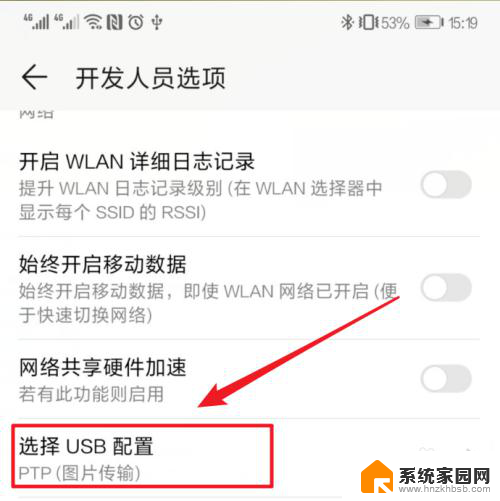
4.点击后,将usb配置设置为图片传输的选项。
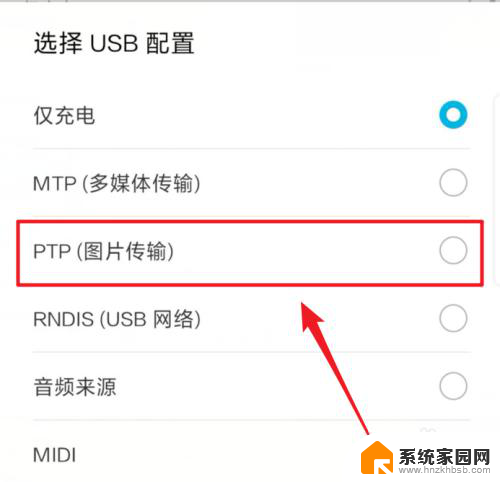
5.在电脑端打开我的电脑,选择手机的设备进入。
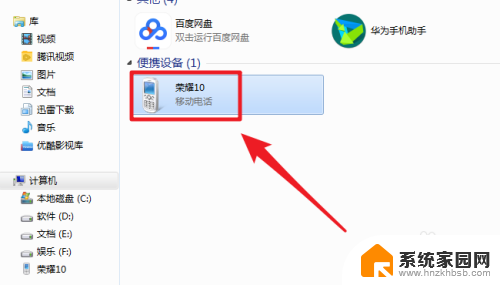
6.进入后,点击手机的DCIM这个文件夹进入。
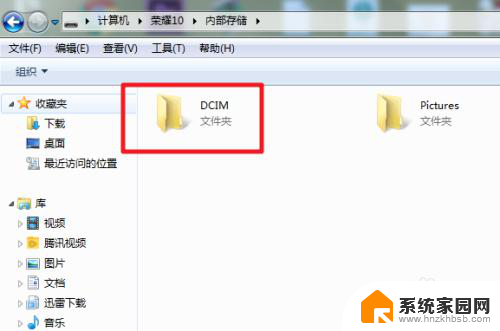
7.进入后,选择camera这个文件夹进入。将照片复制到电脑中即可。
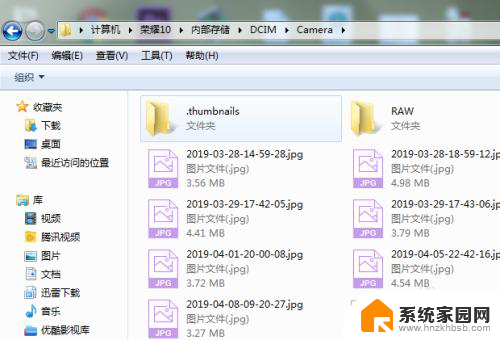
以上就是将手机照片传输到电脑的全部步骤,需要的用户可以根据这些步骤进行操作,希望对大家有所帮助。